
Budżet w programie Excel (spis treści)
- Wprowadzenie do budżetu w Excelu
- Jak utworzyć narzędzie do planowania budżetu rodzinnego w programie Excel?
Wprowadzenie do budżetu w Excelu
Budżet w programie Excel lub planowanie budżetu pomaga kontrolować finanse, tj. Wydatki i zarobki. Planowanie budżetu jest niezbędne do śledzenia miesięcznych dochodów i wydatków. Pomoże Ci wydawać odpowiednie pozycje wydatków we właściwych proporcjach, gdy masz problemy z zadłużeniem lub problemy finansowe.
Definicja budżetu
Budżet to oszacowanie dochodów lub dochodów oraz wydatków lub wydatków dla określonego zestawu okresu. Planista budżetu analizuje twoje nawyki dotyczące wydatków. Ponieważ istnieje wiele szablonów dostępnych w programie Excel, ale zawsze lepiej jest tworzyć własne. Zawsze lepiej jest udokumentować swoje wydatki, mogą to być wydatki stałe i zmienne.
- Stałe wydatki : miesięczne kwoty pożyczek (samochód, dom, rzeczy osobiste) i hipoteka pozostają stałe miesiąc po miesiącu, podczas gdy,
- Zmienne wydatki: artykuły spożywcze, artykuły gospodarstwa domowego i usługi komunalne, wydatki osobiste, koszty leczenia i rozrywki zmieniają się z miesiąca na miesiąc, a zmienność będzie zależała od wydatków.
Ustawienia celu : Możemy ustawić cel krótko- lub długoterminowy za pomocą planowania budżetu w Excelu.
Istnieją różne rodzaje szablonów budżetu, które możesz utworzyć na podstawie kryteriów, możemy wybrać jeden z niżej wymienionych szablonów budżetu, który odpowiada Twoim potrzebom.
- Budżet na wydatki rodzinne i na gospodarstwo domowe
- Budżet projektu w organizacji
- Budżet na budowę domu, gdy budujesz własny dom
- Planowanie budżetu ślubu
- Budżet klubu akademickiego
- Budżet studencki lub szkolny
- Budżet emerytalny
- Budżet na wakacje i zakupy, kiedy jesteś na urlopie
Jak utworzyć narzędzie do planowania budżetu rodzinnego w programie Excel?
Zobaczmy kilka przykładów, jak stworzyć program do planowania budżetu rodzinnego w programie Excel.
Możesz pobrać ten szablon budżetu programu Excel tutaj - szablon programu budżetu programu ExcelPrzykład na Planowanie budżetu rodzinnego
Załóżmy, że jeśli chcę utworzyć planer budżetu rodzinnego, podczas tworzenia budżetu należy pamiętać o następujących kryteriach, w poniższych kategoriach mogę dodać, aby utworzyć szablon programu Excel.
Powinieneś wiedzieć lub mieć świadomość swojego miesięcznego dochodu lub zarobków
- Twoje miesięczne wynagrodzenie na wynos (miesięcznie)
- Wynagrodzenie domu partnera / małżonka (miesięcznie)
- Premie / przepracowane nadgodziny i wypłata od firmy (miesięcznie)
- Dochód z dokonanych oszczędności i inwestycji (miesięcznych lub rocznych)
- Świadczenia rodzinne, które otrzymałeś wcześniej (miesięcznie lub rocznie)
- Wynik z tytułu odsetek
- Dywidendy
- Otrzymane prezenty
- Otrzymane zwroty / zwroty
- Otrzymano alimenty na dziecko
Powinieneś wiedzieć lub mieć świadomość swoich miesięcznych wydatków lub wydatków, które są podzielone na różne sekcje.
Dom i narzędzia
- Kredyt hipoteczny i czynsz
- Meble i urządzenia
- Remonty i konserwacja domów
- Usługi sprzątania
- Elektryczność
- Gaz
- woda
- Internet
- Kabel
- Telefon domowy
- mobilny
- Konserwacja trawnika / ogrodu
Sekcja Ubezpieczeń i Finansów
- Ubezpieczenie samochodu
- Ubezpieczenie domu
- Ubezpieczenia osobiste i na życie
- Ubezpieczenie zdrowotne
- Spłacanie długów, jeśli kogoś zabrałeś
- Oszczędności
- Inwestycje i super wkłady (giełda lub fundusze wspólnego inwestowania)
- Darowizny na cele charytatywne w celu zaoszczędzenia podatku
- Prezenty wręczane są przy każdej okazji ślubu lub innej okazji
Obowiązki
- Kredyt samochodowy
- Pożyczka na studia (podejmowana podczas studiów podyplomowych)
- Płatność rachunków kartą kredytową
- Alimenty / alimenty
- Podatki federalne
- Podatki stanowe / lokalne
- Opłaty prawne
Artykuły spożywcze
- Supermarket
- Rynek owoców i warzyw (Veg)
- Sklep mięsny lub rybny (bez warzyw)
- Pieczywo
- Karma dla zwierząt domowych w przypadku, gdy jesteś właścicielem zwierzaka
Wydatki osobiste i medyczne
- Wydatki na kosmetyki i przybory toaletowe
- Produkty do pielęgnacji włosów i urody
- Leki i apteka
- Okulary i pielęgnacja oczu
- Dentystyczny
- Lekarze i wydatki medyczne
- Awaryjne (wszelkie wypadki, z którymi się spotkałeś)
- Klub zdrowia (roczne i miesięczne członkostwo i wydatki)
- Odzież i obuwie
- Biżuteria i akcesoria
- Komputery i gadżety
- Siłownia
- Edukacja
- Opłaty za kurs online lub offline
- Opieka nad zwierzętami i wydatki weterynaryjne
Rozrywka i kolacja
- Kawa herbata
- Lunch
- Na wynos i przekąski
- Papierosy
- Napoje i alkohol
- Bary i kluby
- Restauracje
- Książki
- Gazety i czasopisma
- Teatr lub filmy i muzyka
- Koncerty / przedstawienia
- Film / zdjęcia
- Sporty
- Rekreacja na świeżym powietrzu
- Uroczystości i prezenty
- Członkostwo w klubie
- Filmy / DVD wypożyczone lub zakupione
- Muzyka
- Gry
- Zabawki / gadżety
Taryfy transportu
- Opłata za przejazd autobusem i pociągiem
- Opłata za taksówkę
- Bilety lotnicze
- Benzyna
- Opłaty drogowe i parking
- Rejestracja i licencja
- Naprawy i konserwacja pojazdów
- Grzywny zapłacone
Opieka nad dzieckiem
- Produkty dla dzieci
- Zabawki
- Zagraj w domu lub opiekę nad dziećmi
- Opieka nad dzieckiem
- Sport i inne działania
- Czesne
- Wycieczki
- Mundurki szkolne
- Inne potrzeby szkolne
Wszyscy możemy dodać te kategorie w programie Excel, możesz wprowadzić różne rodzaje kategorii przychodów i kosztów w kolumnie B. Wprowadź miesiące, tj. Jan, w komórce B1. wybierz komórkę B1, kliknij prawy dolny róg komórki i przeciągnij ją do komórki M1. Excel automatycznie dodaje pozostałe miesiące.
Jednocześnie należy dodać całkowity dochód i koszt w komórce A2 i A3 oraz dochód netto LUB oszczędności w kolumnie A4. Teraz wprowadź wszystkie dane dotyczące przychodów i kosztów w odpowiednich komórkach.
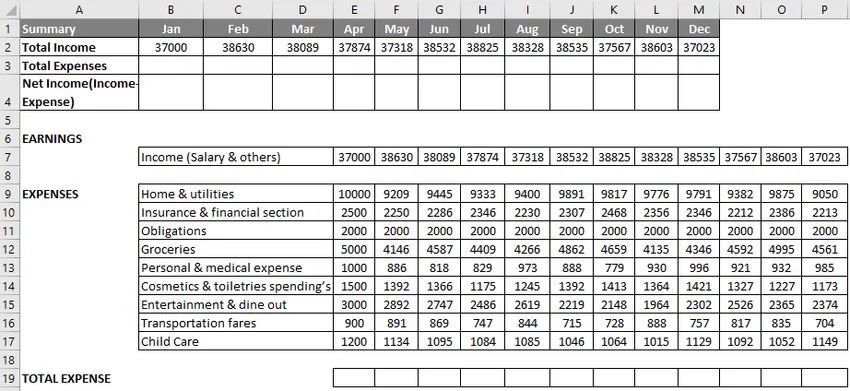
Dodawanie wydatków za pomocą funkcji sumowania
Wprowadź funkcję SUMA do komórki E19, wybierz komórkę E19, wpisz znak równości (=), wprowadź SUMĘ (wybierz zakres wydatków dla miesiąca stycznia, tj. E9: E17, zamknij znakiem „)
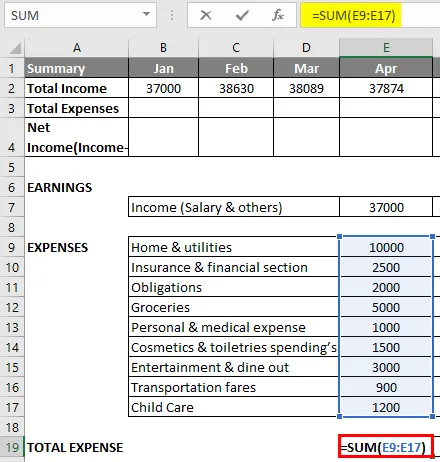
Naciśnij Enter, aby uzyskać wynik lub podać całkowity koszt za ten miesiąc.
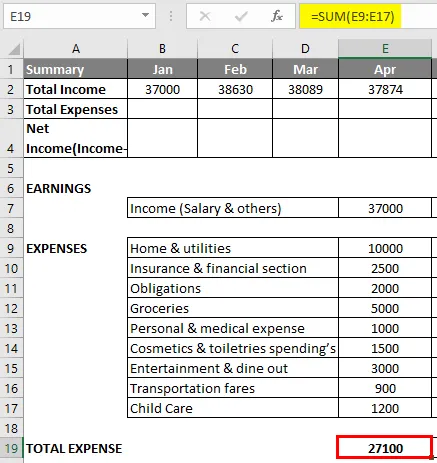
Teraz stosuj jednocześnie przez inne miesiące, tj. Wybierz komórkę E19, kliknij prawy dolny róg komórki i przeciągnij ją do komórki P19. Excel kopiuje funkcję i ramkę do innych komórek.
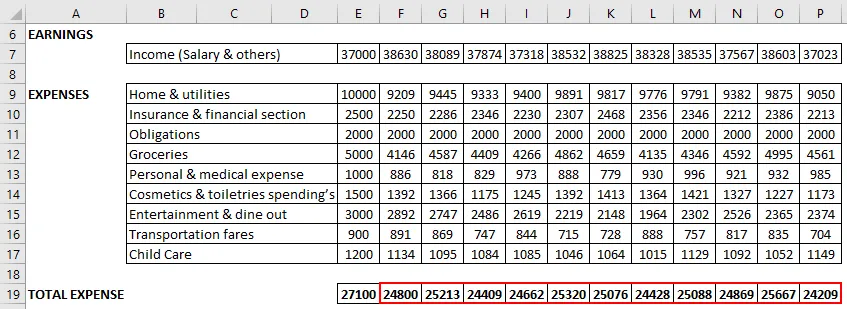
Teraz wybierz komórkę B3 i wpisz „ = E19 ” jako odwołanie do komórki.
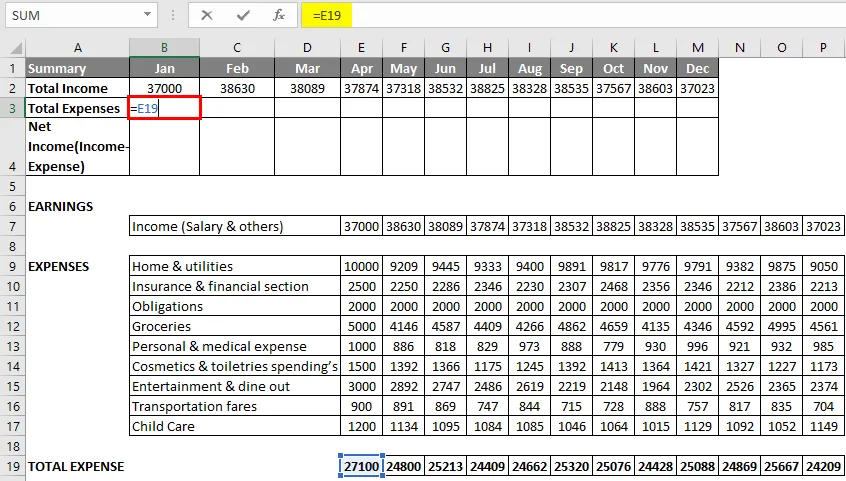
Naciśnij Enter, aby wynik był taki, jak pokazano poniżej.
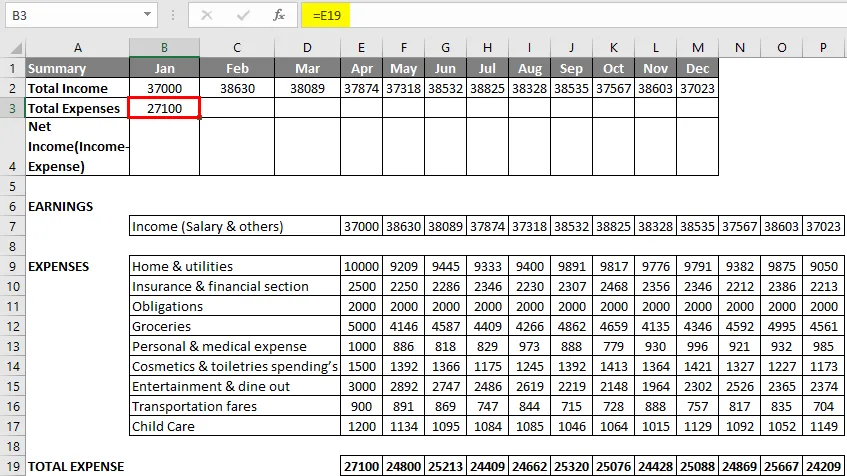
Przeciągnij go do komórki M3. Excel kopiuje funkcję i ramkę do innych komórek, dzięki czemu można zobaczyć całkowity koszt miesiąca.
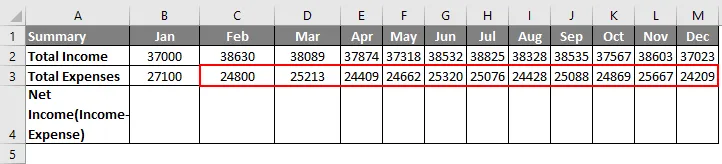
W komórce „B4” wprowadź formułę, = B2-B3, który jest Dochodem ogółem - Wydatki ogółem, który daje wartość dochodu netto lub wartość oszczędności.
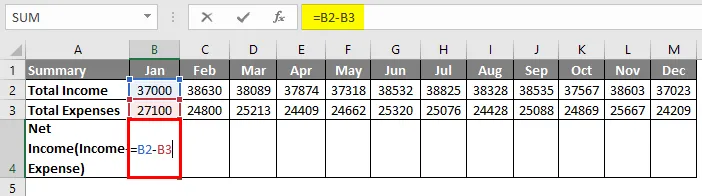
Naciśnij Enter, aby wynik był taki, jak pokazano poniżej.
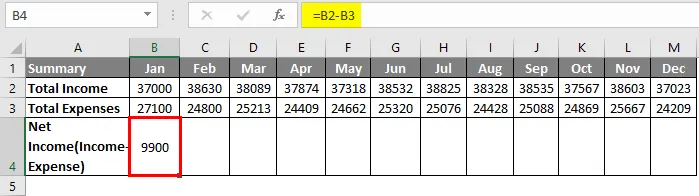
Czasami, jeśli wydatek jest większy niż zysk lub dochód, wartość ujemna pojawia się w wierszu dochodu netto, dlatego powinniśmy zastosować formatowanie warunkowe, aby komórki wartości dodatnich były wyświetlane w kolorze zielonym, a komórki wartości ujemnych w kolorze czerwonym.
Tutaj utworzyłem dwie reguły formatowania warunkowego, aby podświetlić komórki niższe niż 0 i większe niż 0, tj. Dla pełnego wiersza dochodu netto.
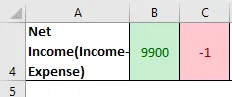
Wynik będzie taki, jak pokazano poniżej.
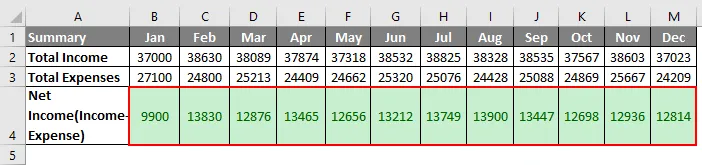
W końcu możesz obliczyć roczny dochód, wydatki i sumę pieniędzy zaoszczędzonych w tym roku za pomocą funkcji SUM.
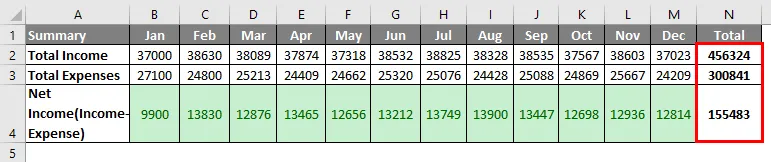
O czym należy pamiętać o budżecie w programie Excel
W dowolnej organizacji lub firmie możesz utworzyć niżej wymieniony typ planisty budżetowego w oparciu o różne kryteria, w którym uzyska on pełny obraz jego działalności finansowej i kondycji finansowej.
- Budżet operacyjny
- Budżet finansowy
- Budżet przepływów pieniężnych
- Budżet statyczny
Polecane artykuły
Jest to przewodnik po budżecie w programie Excel. Tutaj omawiamy, jak utworzyć Planowanie budżetu rodzinnego w programie Excel wraz z przykładem i szablonem programu Excel do pobrania. Możesz także przejrzeć następujące artykuły, aby dowiedzieć się więcej -
- Jak korzystać z funkcji IF IF?
- Jak dodawać komórki w programie Excel
- 25 najlepszych przydatnych zaawansowanych formuł i funkcji programu Excel
- Korzystanie z wielu IFS w programie Excel